1. 安装docker
1、选择要安装的平台
uname -r #通过 uname -r 命令查看你当前的内核版本

2. 卸载已安装的docker,
sudo yum update
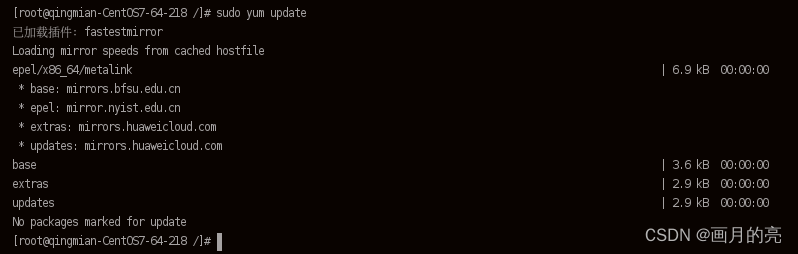
sudo yum remove docker \
docker-client \
docker-client-latest \
docker-common \
docker-latest \
docker-latest-logrotate \
docker-logrotate \
docker-engine
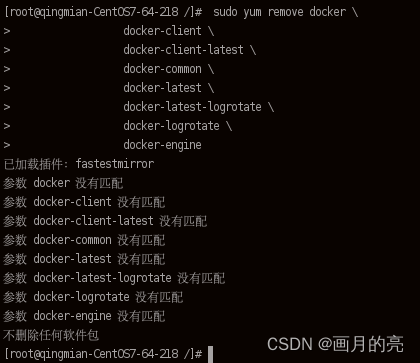
3.建立仓库
## 安装docker所需要的一些工具包
sudo yum install -y yum-utils
## 建立docker仓库 (映射仓库地址)
sudo yum-config-manager \
--add-repo \
https://download.docker.com/linux/centos/docker-ce.repo
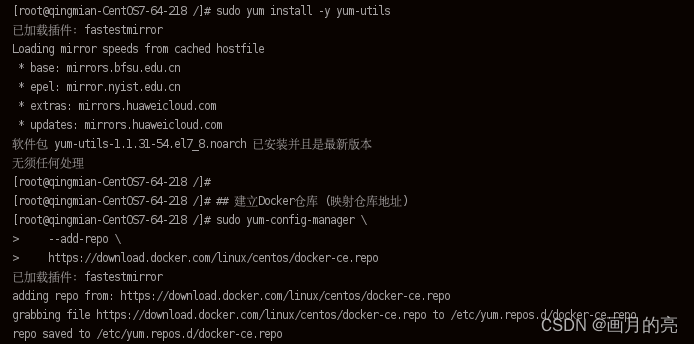
安装最新版本
sudo yum install docker-ce docker-ce-cli containerd.io docker-buildx-plugin docker-compose-plugin

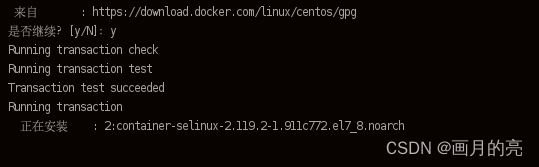
查看docker是否成功及安装的具体版本号
docker info

启动docker服务(并开机自启)
systemctl start docker.service
systemctl enable docker.service

测试 docker 是否安装正常
sudo docker run hello-world
查看docker服务状态 running 就是启动成功
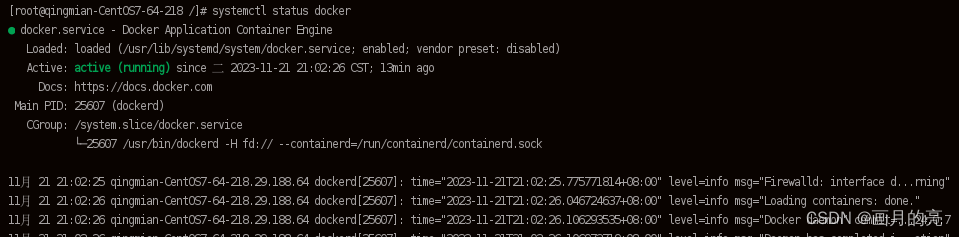
使用docker镜像(阿里云加速器)
也可使用中国科学技术大学的镜像: "registry-mirrors": ["https://docker.mirrors.ustc.edu.cn"]

sudo mkdir -p /etc/docker
sudo tee /etc/docker/daemon.json <<-'eof'
{
"registry-mirrors": ["https://q0dw5726.mirror.aliyuncs.com"]
}
eof
sudo systemctl daemon-reload
sudo systemctl restart docker
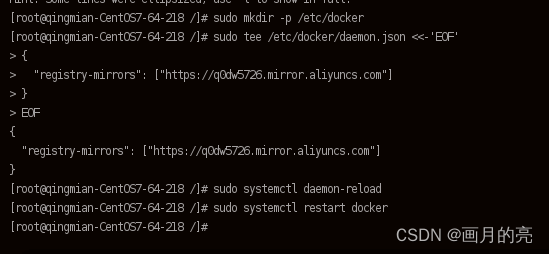
4. docker 安装 mysql
docker search mysql
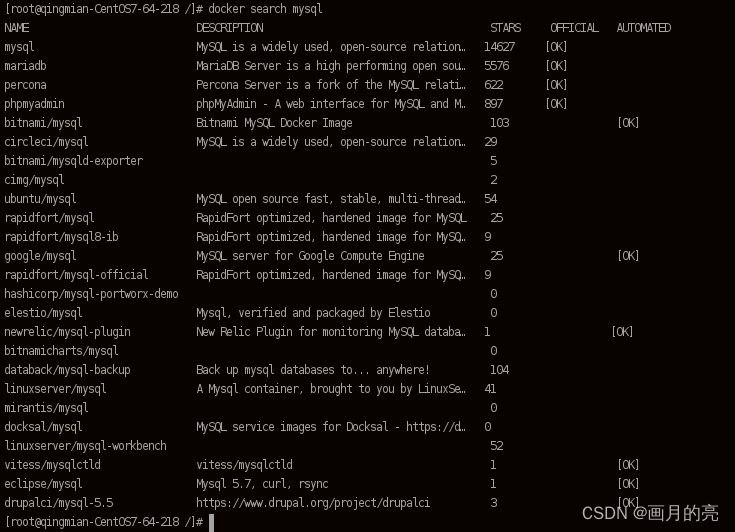
docker pull mysql:latest
docker images
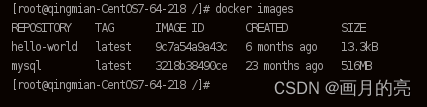
docker run -d \
--name mysql \
--restart=always \
-p 3306:3306 \
-e mysql_root_password=20240321 \
mysql:latest
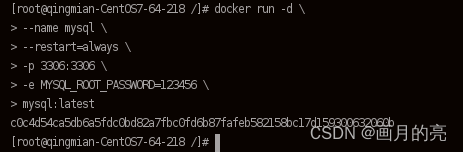
查看容器

通过以下命令进入容器
docker exec -it 8dcff2228a5d bash //8dcff2228a5d 为容器的id,此处是我的容器id
mysql -u root -p
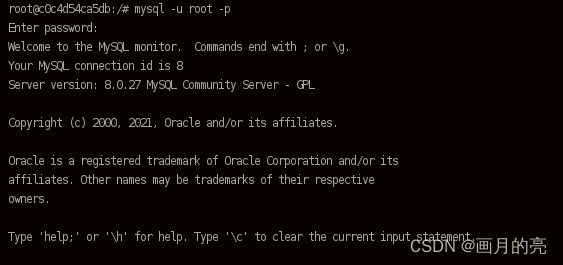
5. docker 安装 redis
| 命令 | 描述 |
|---|---|
| docker pull redis | 下载最新版redis镜像 (其实此命令就等同于 : docker pull redis:latest ) |
| docker pull redis:xxx | 下载指定版本的redis镜像 (xxx指具体版本号) |
| docker search redis | 查看 |
| exit | 退出 |

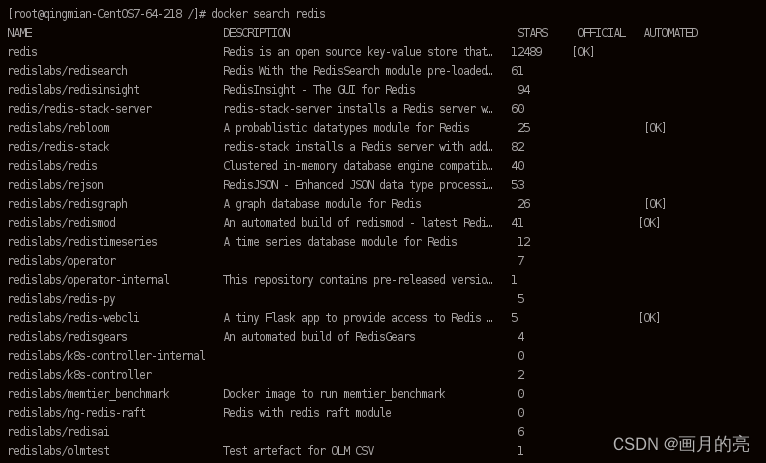
docker images -a

去redis官网下载redis,然后在redis-7.0.0\redis-7.0.0找到redis.conf文件官网链接
修改文件中以下配置项:
1.将bind 127.0.0.1 -::1注释掉
# bind 127.0.0.1 -::1
2.将 appendonly no 设置成yes,开启redis数据持久化
appendonly yes
3.将 requirepass foobared 解开注释,设置密码
requirepass root
4.以下两项配置可选(如果不需要从外部连接,可不进行配置,以下配置有风险,请谨慎配置)
保护模式:如果设置为yes,那么只允许我们在本机的回环连接,其他机器无法连接,即外部无法连接,此处关闭
protected-mode no
将bind 127.0.0.1注释掉,此项配置的作用是服务绑定监听本机的哪个ip
# bind 127.0.0.1
# bind 192.168.1.100 10.0.0.1
# bind 127.0.0.1 ::1
#bind 127.0.0.1
protected-mode no
port 6379
tcp-backlog 511
requirepass root
timeout 0
tcp-keepalive 300
daemonize no
supervised no
pidfile /var/run/redis_6379.pid
loglevel notice
logfile ""
databases 30
always-show-logo yes
save 900 1
save 300 10
save 60 10000
stop-writes-on-bgsave-error yes
rdbcompression yes
rdbchecksum yes
dbfilename dump.rdb
dir ./
replica-serve-stale-data yes
replica-read-only yes
repl-diskless-sync no
repl-disable-tcp-nodelay no
replica-priority 100
lazyfree-lazy-eviction no
lazyfree-lazy-expire no
lazyfree-lazy-server-del no
replica-lazy-flush no
appendonly yes
appendfilename "appendonly.aof"
no-appendfsync-on-rewrite no
auto-aof-rewrite-percentage 100
auto-aof-rewrite-min-size 64mb
aof-load-truncated yes
aof-use-rdb-preamble yes
lua-time-limit 5000
slowlog-max-len 128
notify-keyspace-events ""
hash-max-ziplist-entries 512
hash-max-ziplist-value 64
list-max-ziplist-size -2
list-compress-depth 0
set-max-intset-entries 512
zset-max-ziplist-entries 128
zset-max-ziplist-value 64
hll-sparse-max-bytes 3000
stream-node-max-bytes 4096
stream-node-max-entries 100
activerehashing yes
hz 10
dynamic-hz yes
aof-rewrite-incremental-fsync yes
rdb-save-incremental-fsync yes
docker run -p 6379:6379 --name myredis -v /home/redis/redis.conf:/etc/redis/redis.conf -v /home/redis/data:/data -d redis redis-server /etc/redis/redis.conf --requirepass "root"
或者
docker run --restart=always --log-opt max-size=1024m --log-opt max-file=2 -p 6379:6379 --name redis -v /docker-software/redis/conf/redis.conf:/etc/redis/redis.conf -v /docker-software/redis/data:/data -d redis redis-server /etc/redis/redis.conf --appendonly yes --requirepass redis123456
docker ps
docker exec -it myredis redis-cli
docker run -d --name redis -p 6379:6379 --restart unless-stopped -v /home/redis/data:/data -v /home/redis/conf/redis.conf:/etc/redis/redis.conf redis-server /etc/redis/redis.conf redis:bullseye
docker run --restart=always -p 6379:6379 --name redis \
-v /data/redis/conf/redis.conf:/etc/redis/redis.conf \
-v /data/redis/data:/data \
-d redis:latest redis-server /etc/redis/redis.conf
6.1 docker 拉取mysql镜像
docker pull mongo:latest
6.2 运行容器
docker run -itd --name mongo -p 27017:27017 mongo --auth
参数说明:
-p 27017:27017 :映射容器服务的 27017 端口到宿主机的 27017 端口。外部可以直接通过 宿主机 ip:27017 访问到 mongo 的服务。
--auth:需要密码才能访问容器服务。
6.3 创建用户并设置密码
docker exec -it mongo mongo admin(5.0版本以上连接mongo使用命令mongosh)
创建一个名为 admin,密码为 123456 的用户。
db.createuser({ user:'admin',pwd:'xxxxxx',roles:[ { role:'useradminanydatabase', db: 'admin'},"readwriteanydatabase"]});
尝试使用上面创建的用户信息进行连接。
db.auth('admin', 'xxxxxx');
4.注释
docker run -dit --name mongo -p 27017:27017 mongo:latest --auth
-p 27017:27017 :映射容器服务的 27017 端口到宿主机的 27017 端口。外部可以直接通过 宿主机 ip:27017 访问到 mongo 的服务。
--auth:需要密码才能访问容器服务。
docker exec -it mongo mongosh admin // (5.0版本以上连接mongo使用命令mongosh)
创建一个名为 admin,密码为 123456 的用户。
db.createuser({ user:'admin',pwd:'20004321',roles:[ { role:'useradminanydatabase', db: 'admin'},"readwriteanydatabase"]});
尝试使用上面创建的用户信息进行连接。
db.auth('admin', '20004321');

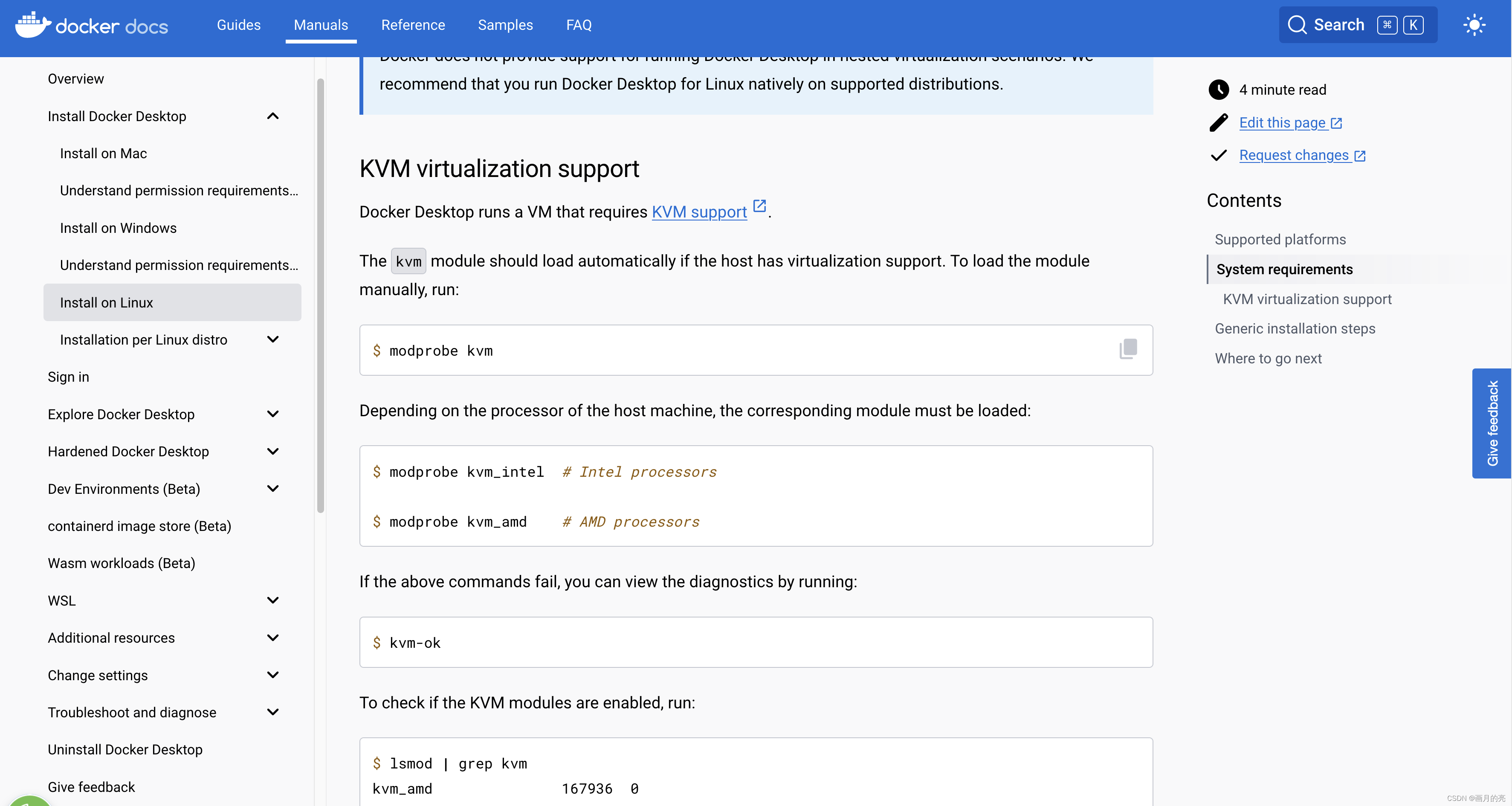
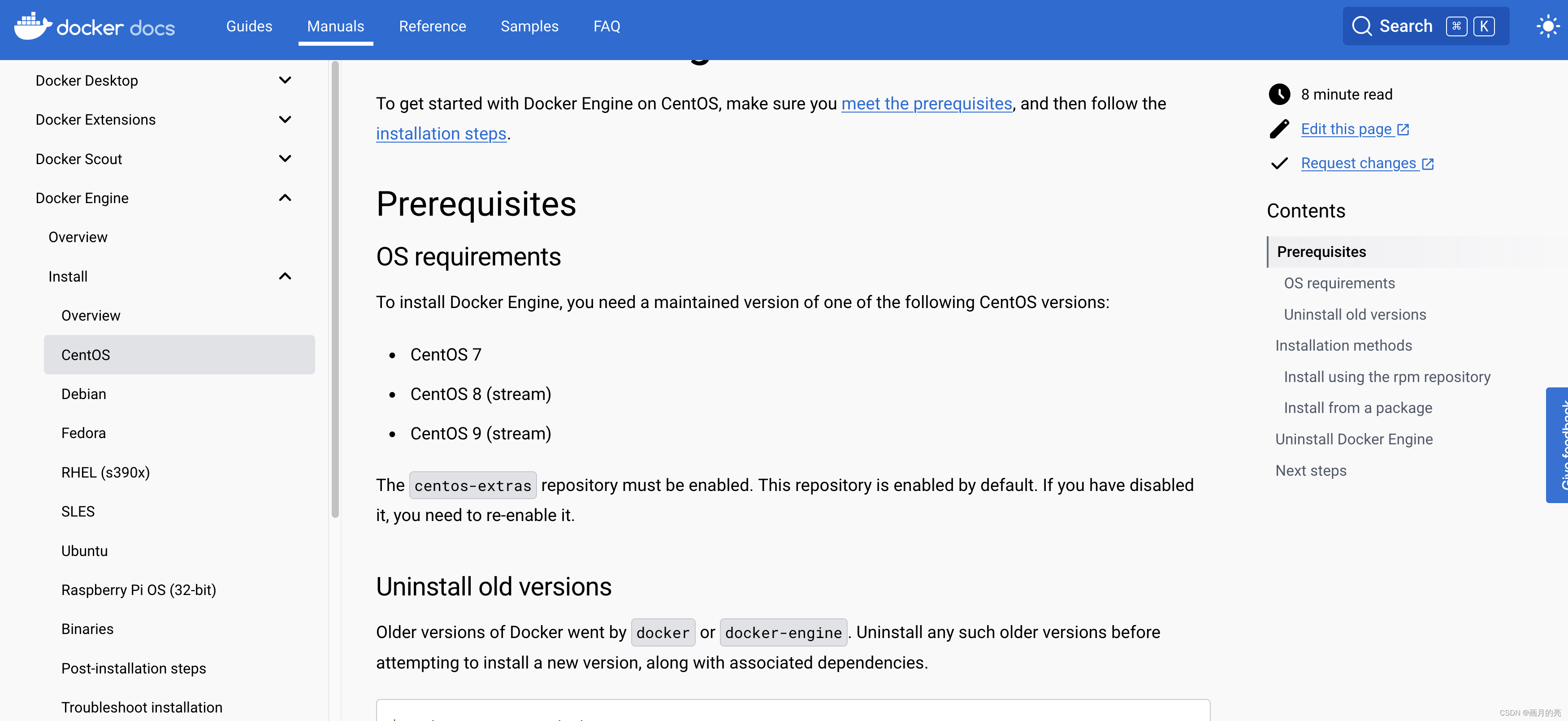


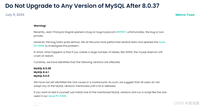
发表评论